Kako postaviti upit u bazu podataka MS Access 2019

Naučite kako postaviti upite u Access bazi podataka uz jednostavne korake i savjete za učinkovito filtriranje i sortiranje podataka.
Možete spojiti i centrirati podatke vodoravno ili okomito na više ćelija u programu Excel 2010. Također možete poništiti spajanje ili podijeliti spojenu ćeliju u njezine izvorne, pojedinačne ćelije. Uobičajena upotreba spajanja i centra u Excelu 2010 je horizontalno centriranje naslova radnog lista preko tablice.
Možete podijeliti samo ćeliju koja je prethodno bila spojena.
Slijedite ove korake za spajanje i centriranje raspona ćelija:
Odaberite raspon ćelija koje želite spojiti i centrirati.
Možete koristiti Merge & Center samo na susjednom rasponu ćelija u obliku pravokutnika.
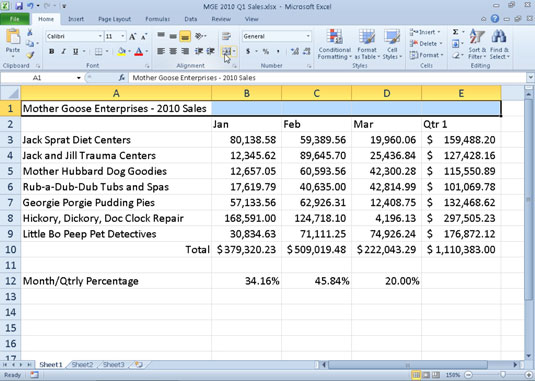
Naslov radnog lista prije spajanja i centriranja.
Na kartici Početna, u grupi Poravnanje kliknite gumb Spajanje i središte.
Ćelije su spojene u jednu ćeliju, a tekst (ako postoji) centriran je unutar spojene ćelije.
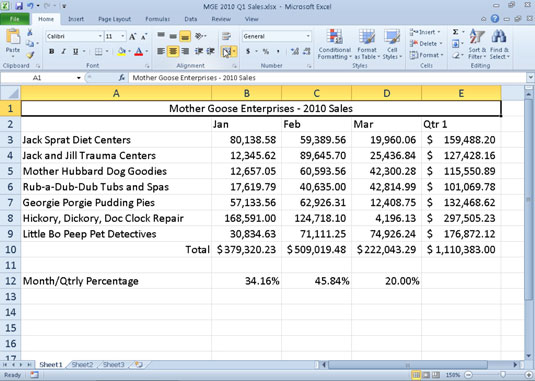
Naslov radnog lista nakon centriranja preko stupaca od A do E.
(Izborno) Ako želite, promijenite poravnanje u spojenoj ćeliji.
Na primjer, kliknite gumb Poravnaj tekst udesno u grupi Poravnanje ako želite da tekst u spojenoj ćeliji bude poravnat desno umjesto centriran.
Ako želite spojiti ćelije bez centriranja teksta sadržanog u ćeliji, kliknite strelicu padajućeg izbornika pored gumba Spajanje i središte u grupi Poravnanje i odaberite Spoji preko ili Spoji ćelije.
Ako trebate podijeliti ćeliju koju ste spojili s gumbom Spajanje i središte, slijedite ove korake:
Odaberite spojenu ćeliju.
Gumb Merge & Center pojavljuje se odabrano u grupi Poravnanje.
Kliknite gumb Spajanje i središte u grupi Poravnanje.
Spojena ćelija ponovno se vraća u raspon ćelija, a svaki tekst sadržan u spojenoj ćeliji pojavljuje se u gornjoj lijevoj ćeliji raspona.
Naučite kako postaviti upite u Access bazi podataka uz jednostavne korake i savjete za učinkovito filtriranje i sortiranje podataka.
Tabulatori su oznake položaja u odlomku programa Word 2013 koje određuju kamo će se točka umetanja pomaknuti kada pritisnete tipku Tab. Otkrijte kako prilagoditi tabulatore i optimizirati svoj rad u Wordu.
Word 2010 nudi mnoge načine označavanja i poništavanja odabira teksta. Otkrijte kako koristiti tipkovnicu i miš za odabir blokova. Učinite svoj rad učinkovitijim!
Naučite kako pravilno postaviti uvlaku za odlomak u Wordu 2013 kako biste poboljšali izgled svog dokumenta.
Naučite kako jednostavno otvoriti i zatvoriti svoje Microsoft PowerPoint 2019 prezentacije s našim detaljnim vodičem. Pronađite korisne savjete i trikove!
Saznajte kako crtati jednostavne objekte u PowerPoint 2013 uz ove korisne upute. Uključuje crtanje linija, pravokutnika, krugova i više.
U ovom vodiču vam pokazujemo kako koristiti alat za filtriranje u programu Access 2016 kako biste lako prikazali zapise koji dijele zajedničke vrijednosti. Saznajte više o filtriranju podataka.
Saznajte kako koristiti Excelove funkcije zaokruživanja za prikaz čistih, okruglih brojeva, što može poboljšati čitljivost vaših izvješća.
Zaglavlje ili podnožje koje postavite isto je za svaku stranicu u vašem Word 2013 dokumentu. Otkrijte kako koristiti različita zaglavlja za parne i neparne stranice.
Poboljšajte čitljivost svojih Excel izvješća koristeći prilagođeno oblikovanje brojeva. U ovom članku naučite kako se to radi i koja su najbolja rješenja.








